ps調出外景厚重的懷舊棕綠色效果
2022-12-25 15:57:36
來源/作者: /
己有:42人學習過
4、再次新建可選顏色調整層,調整背景的黑色,給暗部做調整。
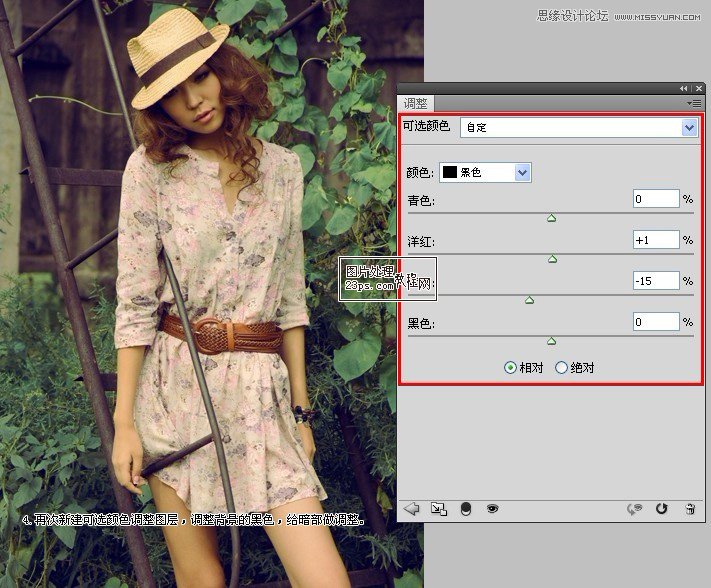
5、蓋印圖層,在通道面板里按著CTRL鍵選擇RGB通道,得到高光選區,然后新建曲線調整層,提亮高光。
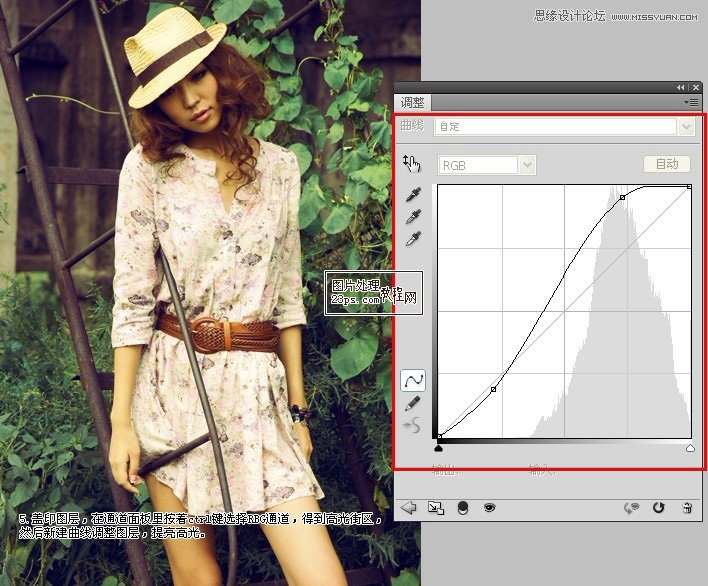
6、新建純色調整層,顏色數值:#383838,圖層模式為:排除,不透明度:50%,為畫面加深意境。
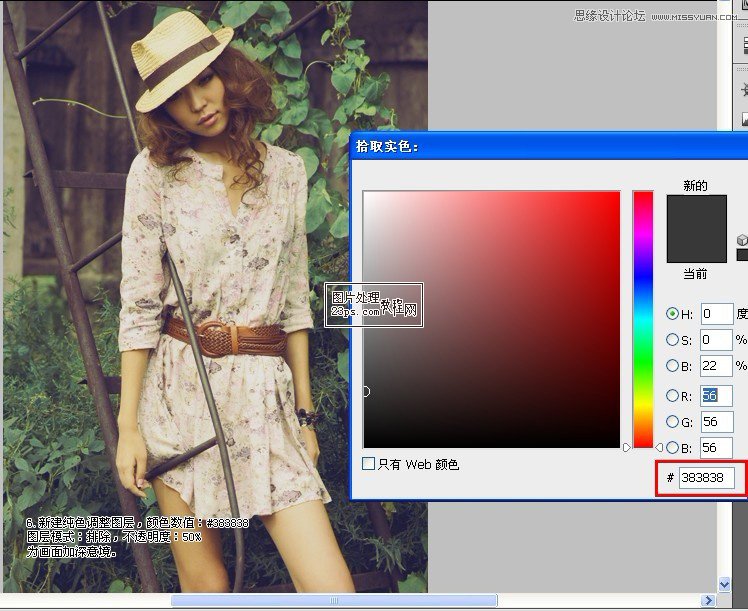
7、最后蓋印圖層,濾鏡—鏡頭校正—自定,數值自已掌握,為畫面添加暗色,完成。

最終效果!

上一篇:古風后期,古風寫真照片調色教程
下一篇:ps調出唯美青色建筑照片



























